



  |   |
| 1 | Sterownik drukarki dla systemu Linux można pobrać ze strony pod adresem http://solutions.brother.com lub klikając link znajdujący się na płycie CD-ROM dołączonej do produktu. |
| 2 | W zależności od wersji systemu Linux, sterownik może być niedostępny. |
| • | Więcej informacji na temat sterownika drukarki Linux można znaleźć pod adresem http://solutions.brother.com. |
| • | Może zaistnieć taka sytuacja, że sterownik drukarki dla systemu Linux będzie dostępny już po wprowadzeniu niniejszego produktu na rynek. |
Sterownik drukarki Windows® | Sterownik drukarki BR-Script (tylko w modelu HL-4050CDN) | Sterownik drukarki Macintosh® | Sterownik drukarki LPR / CUPS1 | |
Windows® 2000 Professional | ||||
Windows® XP Home Edition | ||||
Windows® XP Professional | ||||
Windows Vista™ | ||||
Windows Server® 2003 | ||||
Windows® XP Professional x64 Edition | ||||
Windows Server® 2003 x64 Edition | ||||
Mac OS® w wersji X 10.2.4 lub nowszej | ||||
Linux (Mandrake, Red Hat, SuSE Linux, Debian)1 |
| 1 | Pobierz sterownik drukarki ze strony dostępnej pod adresem http://solutions.brother.com lub kliknij link znajdujący się na płycie CD-ROM dołączonej do urządzenia. Jeżeli pobierasz sterownik za pomocą linku umieszczonego na płycie CD-ROM, w menu widocznym na ekranie kliknij opcję Zainstaluj inne sterowniki lub narzędzia, a następnie opcję Dla użytkowników systemu Linux. Niezbędny jest dostęp do Internetu. |
| • | Rozmiar papieru |
| • | Wielostronnie |
| • | Orientacja |
| • | Kopie |
| • | Typ Nośnika |
| • | Źródło papieru |
| • | Jakość Druku |
| • | Tryb koloru |
| • | |
| • | |
| • | Skalowanie |
| • | Praca oczekująca |
| • | Tryb oszczędzania tonera |
| • | |
| • | Czas usypiania |
| • | |
| • | |
| • | |
| • |
Standardowy | Cienki papierKI | Gruby papier | Grubszy papier | Papier dokumentowy | Koperty |
Kop. grube | Kop. cienkie | Papier ekologiczny | Pocztówka | Etykieta |
| • | Użyj zestawu druku dwustronnego (tylko w modelu HL-4050CDN) Zaznacz pole wyboru Druk dwustronny, a następnie wybierz opcję Użyj zestawu druku dwustronnego. W tym trybie drukarka automatycznie drukuje dwustronnie. Dla każdej orientacji w druku dwustronnym istnieje sześć rodzajów kierunków ręcznego ustawiania marginesu na oprawę. |
| • | Ręczny druk dwustronny Zaznacz pole wyboru Druk dwustronny, a następnie wybierz opcję Ręczny druk dwustronny. W tym trybie drukarka drukuje w pierwszej kolejności wszystkie strony o parzystych numerach. Następnie sterownik drukarki przerywa drukowanie i wyświetla instrukcje ponownego umieszczenia papieru w podajniku. Po kliknięciu przycisku OK wydrukowane zostaną strony o nieparzystych numerach. Dla każdej orientacji w druku dwustronnym istnieje sześć rodzajów kierunków ręcznego ustawiania marginesu na oprawę. |
| • | Wydruk broszurowy Skorzystaj z tej funkcji, jeżeli chcesz wydrukować książeczkę. Aby utworzyć książeczkę, zagnij wydrukowane strony wzdłuż środka strony. |
| • | Obszar nie do drukowania Po zaznaczeniu opcji Obszar nie do drukowania można określić margines na oprawę w calach lub w milimetrach. |
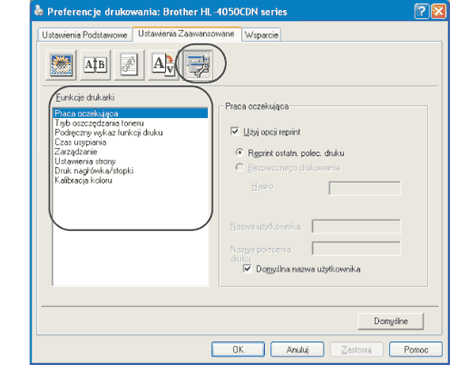
| • | Praca oczekująca |
| • | Tryb oszczędzania tonera |
| • | Podręczny wykaz funkcji druku |
| • | Czas usypiania |
| • | Administrator |
| • | Ustawienia strony |
| • | Druk nagłówka/stopki |
| • | Kalibracja koloru |
| • | Praca oczekująca Możesz ponownie wydrukować dokument bez konieczności ponownego wysłania danych do wydruku z komputera (z wyjątkiem bezpiecznego drukowania):
| ||||||||||||
| • | Tryb oszczędzania tonera Ta opcja umożliwia oszczędne zużycie tonera. Po włączeniu opcji Tryb oszczędzania tonera wydrukowane obrazy i tekst będą jaśniejsze. Domyślne ustawienie tej opcji to WYŁ.. | ||||||||||||
| • | Podręczny wykaz funkcji druku Ta opcja umożliwia szybki wybór ustawień sterownika poprzez kliknięcie ikony zadań. Możesz włączyć lub wyłączyć funkcję szybkiej konfiguracji drukowania. Zaznaczając pola wyboru umieszczone przy następujących funkcjach możesz wybrać, które z nich będą dostępne podczas szybkiej konfiguracji drukowania. | ||||||||||||
| • | Czas usypiania Jeśli drukarka nie otrzyma danych w określonym przedziale czasu, wówczas przechodzi w tryb uśpienia. W trybie uśpienia drukarka działa tak, jakby była wyłączona. Jeżeli wybrałeś opcję Domyślne ustawienia drukowania, drukarka przejdzie w tryb uśpienia po 5 minutach. Opcja Inteligentny tryb uśpienia automatycznie określa najodpowiedniejszy czas przejścia w tryb uśpienia, w zależności od częstotliwości używania drukarki. Gdy drukarka znajduje się w trybie uśpienia, wszystkie diody LED są wyłączone, ale drukarka może nadal otrzymywać dane z komputera. Otrzymanie pliku lub dokumentu drukowania lub naciśnięcie przycisku Go automatycznie przerwie tryb uśpienia drukarki i rozpocznie się drukowanie. | ||||||||||||
| • | Administrator Administratorzy posiadają uprawnienia do ograniczenia dostępu do takich funkcji, jak skalowanie lub znak wodny.
| ||||||||||||
| • | Ustawienia strony | ||||||||||||
| • | Druk nagłówka/stopki Po włączeniu tej funkcji na dokumencie zostanie wydrukowana data i godzina określona przez zegar systemu operacyjnego, jak również nazwa użytkownika komputera PC lub wprowadzony wcześniej tekst. Po kliknięciu Ustawienia można dostosować treść informacji. | ||||||||||||
| • | Kalibracja koloru Nasycenie wyjściowe każdego koloru może się różnić w zależności od temperatury i wilgotności otoczenia, w którym pracuje urządzenie. Niniejsze ustawienie pomaga polepszyć nasycenie koloru poprzez pozwolenie drukarce na wykorzystanie danych kalibracji koloru przechowywanych w urządzeniu.
|
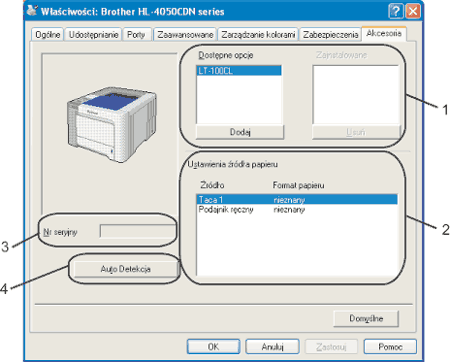
| • | Możesz ręcznie dodawać i usuwać zainstalowane opcje drukarki. Ustawienia podajnika będą odpowiadały zainstalowanym opcjom. |
| • | Ta opcja rozpoznaje rozmiar papieru ustawiony za pomocą menu panelu sterowania dla każdego podajnika papieru. |
| • | Po kliknięciu opcji Auto detekcja sterownik drukarki sprawdzi drukarkę i wyświetli jej numer seryjny. Jeżeli nie zostaną uzyskane informacje, na ekranie wyświetlony zostanie symbol "---------". |
| • | Funkcja Auto Detekcja wyszukuje aktualnie zainstalowane urządzenia dodatkowe i ich numery seryjne oraz pokazuje dostępne ustawienia w sterowniku drukarki. Po kliknięciu opcji Auto detekcja opcje zainstalowane w drukarce zostaną umieszczone na liście w zakładce Dostępne opcje (1). Możesz ręcznie dodać lub usunąć opcję, wybierając urządzenie dodatkowe, które ma być dodane lub usunięte, a następnie klikając polecenie Dodaj lub Usuń. |
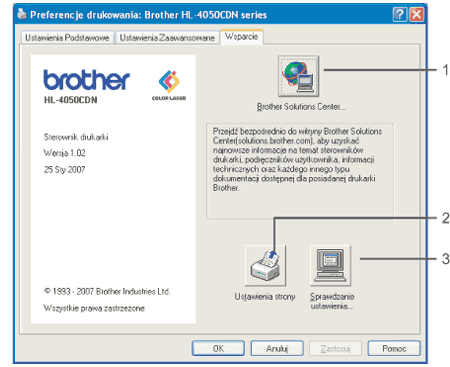
| • | Brother Solutions Center (http://solutions.brother.com) jest to strona internetowa, na której znajdują się informacje o nabytym produkcie firmy Brother, FAQ (Często zadawane pytania), Podręczniki użytkownika, aktualizacje sterowników oraz porady dotyczące korzystania z drukarki. |
| • | Ta opcja umożliwia wydrukowanie stron, które pokazują w jaki sposób skonfigurowano wewnętrzne ustawienia drukarki. |
| • | Możesz sprawdzić bieżące ustawienia sterownika. |
  |   |